A Google Cloud Print használatának megkezdése számítógépen és mobiltelefonon
Vegyes Cikkek / / February 12, 2022
Google Cloud Print ez a régóta várt válasz személyes imáimra, hogy működőképes megoldást találjak nyomtatási problémáimra. Egynél több otthoni számítógép áll a rendelkezésemre, az okostelefonomról és a táblagépemről nem is beszélve, dokumentumok nyomtatása és az egyes készülékeimről érkező e-mailek frusztráló üggyé válhatnak. A Google Cloud Print egy új válasz azok számára, akik több eszközzel rendelkeznek, és szükségük van arra a további kényelemre, hogy minden eszközről nyomtathatnak. Ha többen használják ezt a webalkalmazást, a nyomtatás sokkal könnyebben elérhető lesz: bármely személyes eszköz bármilyen nyomtatóval szinkronizálható.
A Google új nyomtatóalkalmazása lehetővé teszi a nyomtató elérését bármely internetre csatlakoztatott eszközről a Google Chrome-on keresztül. Bár jelenleg csak a Windows XP, Vista és 7 gépek támogatják, Mac és Linux támogatás várható. Végül is, mobilalkalmazások a különböző okostelefon-platformokhoz is elérhetővé válik. Ennek az új nyomtatási módnak az az előnye, hogy többé nincs szükség illesztőprogramokra és nyomtatók telepítésére. Egyszerűen jelentkezzen be Google fiókjával, és készen áll a tinta égetésére!
Elkezdeni
Jegyzet: A Google Cloud Print telepítéséhez telepítenie kell a Google Chrome-ot Windows számítógépére. Ezenkívül győződjön meg arról, hogy a Google Cloud Print szolgáltatást azon a számítógépen állította be, amelyen jelenleg be van állítva a nyomtatója.
1. lépés: A Chrome webböngészőjének jobb felső sarkában megjelenik a csavarkulcs ikonra amire rá kell kattintania.

2. lépés: A megjelenő legördülő menüből válassza a Beállítások lehetőséget.
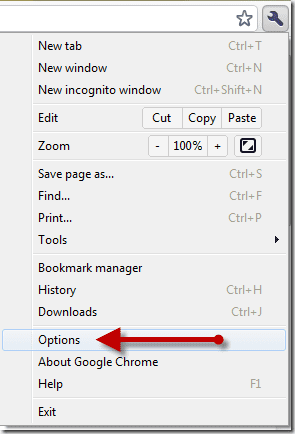
3. lépés: Kattints a Jelentkezzen be a Google Cloud Print szolgáltatásba gomb be A motorháztető alatt Beállítások fülre.
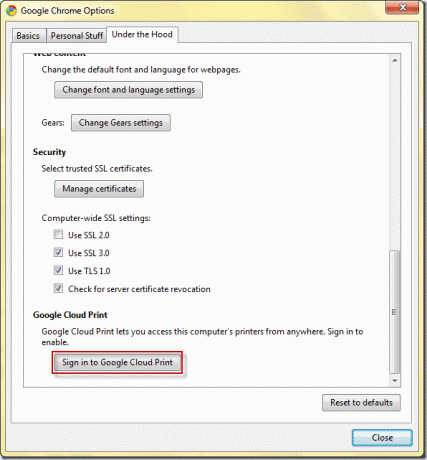
4. lépés: Jelentkezzen be a Google Cloud Print szolgáltatásba Google Fiókja felhasználónevével és jelszavával. Ugyanaz, amelyet a Gmailhez vagy a YouTube-hoz vagy bármely más Google-szolgáltatáshoz használ.
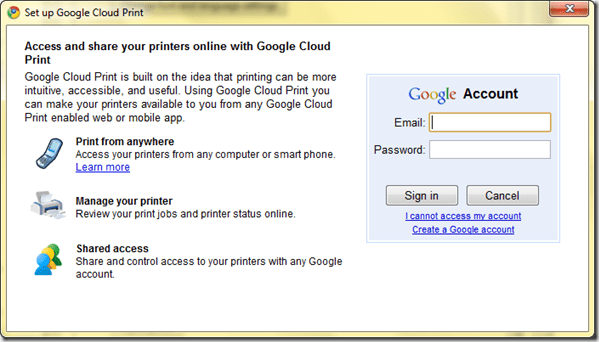
5. lépés: Siker! Ahogy a Google mondja, Ön „sikeresen engedélyezte a Google Cloud Print szolgáltatást!”. Hajrá, nyomtass tesztoldalt!

6. lépés: Nem igazán egy lépés, de valami, amit mindenképpen érdemes megjegyezni. Az Opciók menüben most egy új gomb található Nyomtatási beállítások kezelése – Itt tekintheti meg a függőben lévő nyomtatási feladatokat, az aktív nyomtatási feladatokat stb. Határozottan jól jön, ha problémái vannak egy dokumentum nyomtatásával.
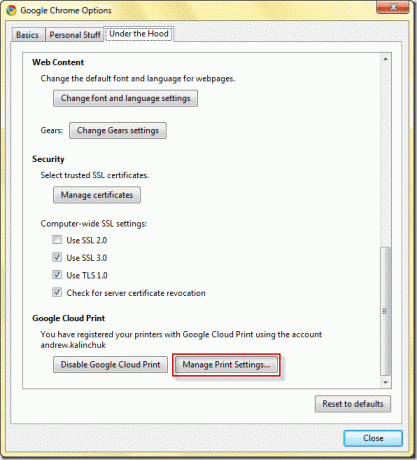
Nyomtatója most megjelenik a kiválasztott nyomtatók listájában, amikor bármelyik eszközén nyomtat. Windows számítógépek és okostelefonok esetén bármilyen .pdf vagy .doc fájlt kinyomtathat a Google Dokumentumokból, vagy bármilyen mást e-mailt a Gmailből a böngészőjében. A jövőben további eszközök és dokumentumtípusok kerülnek hozzáadásra.
Google Cloud Print iOS rendszeren
Az alábbi, saját iPhone-omról készült képernyőképeken megtekintheti az új felhőalapú nyomtatási szolgáltatás Google általi mobil megvalósítását. Az Android-felhasználók nem félnek, jelenleg minden böngésző alapú, így minden mobilböngészővel rendelkező okostelefon játszhat vele, még azok is, akik BlackBerryt használnak.
Nyissa meg a Gmail mobil verzióját okostelefonjával, és nyisson meg egy e-mailt, amelyet ki szeretne nyomtatni. Ebben az esetben egy friss Groupon ajánlatot választottam. Ha megérinti a gombot két felfelé mutató nyíllal, megjelenik a lehetőségek legördülő menüje, amelyek közül az egyik a Nyomtatás.
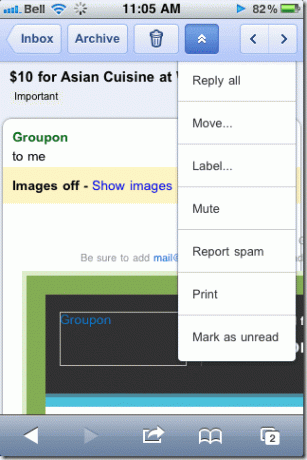
Miután kiválasztotta a Nyomtatás lehetőséget, megnyílik egy másik weboldal, amely az alábbihoz hasonló, és Ön képes lesz erre válassza ki a kívánt nyomtatót az elérhető listából, feltéve, hogy be van állítva a Windows számítógépén. Ki tudta, hogy a mobileszközről történő nyomtatás ilyen egyszerű lehet?
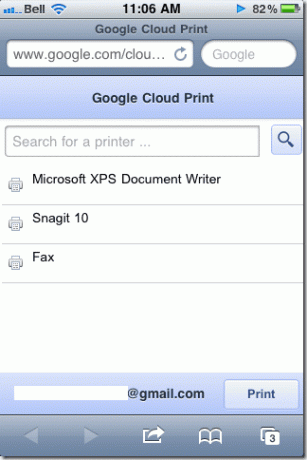
kb ennyi. Remélhetőleg ez segít azoknak, akik hajlamosak egy adott napon többször nyomtatni.
Jó nyomtatást, kedves olvasók!
Utolsó frissítés: 2022. február 07
A fenti cikk olyan társult linkeket tartalmazhat, amelyek segítenek a Guiding Tech támogatásában. Ez azonban nem befolyásolja szerkesztői integritásunkat. A tartalom elfogulatlan és hiteles marad.



